发布时间:2018-11-21 13: 37: 25
三角函数的公式有很多种,例如正余弦定理、诱导公式、和差角公式、二倍角公式等,今天我们给大家介绍一下怎么在MathType中编辑三角函数中最常用的公式——和差化积公式。
要想编辑和差化积公式,我们首先需要知道和差化积公式的俩种形式分别为sinα+sinβ=2sin (α+β)/2 * cos (α-β)/2和cosα+cosβ=2cos (α+β)/2 * cos (α-β)/2,接下来我们就来详细讲解一下怎么编辑这两个公式。
具体步骤如下:首先介绍一下如何编辑第一个公式。首先打开专业的公式编辑软件MathType 7 ,在输入面板中输入“sin”,“α”的输入需要插入符号(点开“编辑”,选“插入符号”,然后找到符号“α”,点“插入”按钮即可插入符号“α”),同理可以输入sinβ,这样便编辑好了公式的左边形式。
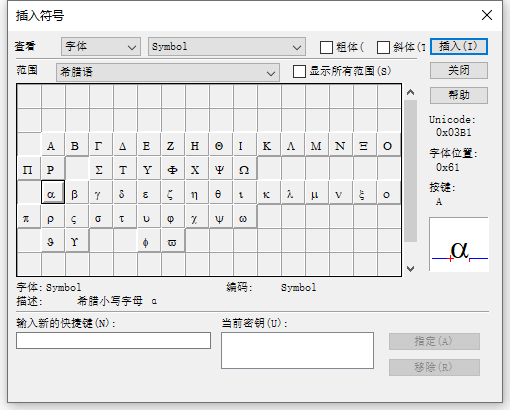
当经常需要用到某个符号时,可以将符号放在常用公式栏中。具体操作步骤为:首先在输入面板中插入该符号,然后选中该符号,将其直接拖拽到公式栏,这样在下次需要用到该符号时,直接点击该符号就可以了。

接下来输入公式右边的部分。在输入面板中输入“2sin”,接着展开第二行第二个按钮,选中第一个即可输入“分数线”,在分母输入“2”,分子直接点击“α+β”就可以了,同理可以输入cos (α-β)/2。这样便编辑好了和差化积的第一个公式。
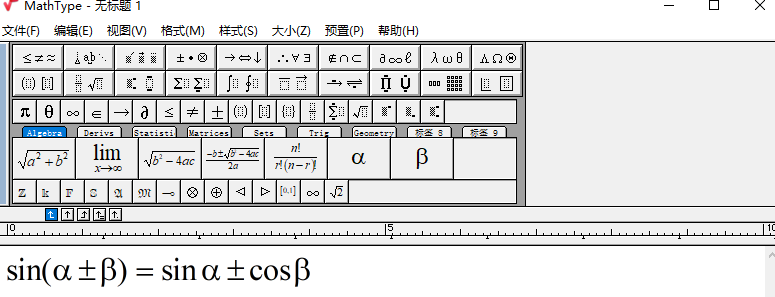
和差化积的第二个公式的编辑可以仿照第一个公式,大家可以动手操作一下。您还可以了解反三角函数的输入。
本文原创,转载请注明原网址:http://www.mathtype.cn/jiqiao/sanjiao-hxhj.html。
展开阅读全文
︾